お客様ぁ~どうもこんにちはカズヒロです。
今回は、カメラが壊されても録画データが残る!最新の防犯カメラを手に入れたので使ってみました。
YESKAMOワイヤレス防犯カメラ 記事一覧
YESKAMOワイヤレス防犯カメラ TJ33-2IN1
スペック
| メーカー | YESKAMO |
| 商品名 | ワイヤレス防犯カメラ |
| 型番 | TJ33-2IN1 |
| 付属品 | カメラ2個 ベースステーション(NVR) マニュアル ネジなど |
| カメラ画素数 | 300万画素 |
| 画角 | 120度 |
引用:スマホ博物館
特徴
各カメラにデータを保存せず、ベースステーションにまとめて映像を保存できるタイプの監視カメラです。

解像度は300万画素と一般的ですが、画角は120度とかなり広いです。

映像データはベースステーションに保存されるので、カメラが破壊されても映像データは残ります。

各カメラには15,000mAhのバッテリーが内蔵されており、常に充電せずとも利用が可能です。

付属の2つのカメラの他に更に2つ、合計4つのカメラが増設可能です。

最大解像度は2Kなので、結構きれいに撮影できます。

動体検知機能搭載で、動きを検知したらメールやアプリに通知可能です。

双方向通話にも対応しています。


追加カメラ対応機器
今回の製品は2つのカメラが付属しておりまして、更に追加で2台のカメラを追加できます。
ただし、YESKAMOのすべてのカメラを追加できるわけではなく、現在4つの機種に対応しています。
(今回の製品に付属のカメラと同じカメラは後日発売するそうです。)
動画で解説
パソコンで映像を監視する方法
YESKAMO公式サイトにて、ソフトをダウンロードする。
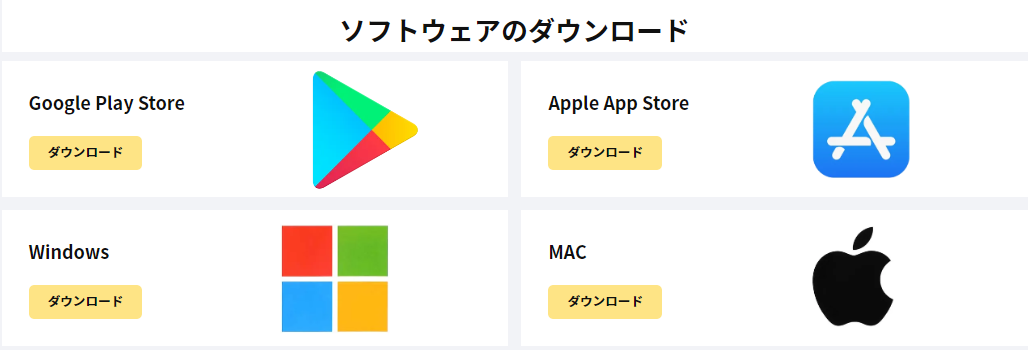
ログインIDはadmin、パスワードは空欄でLoginできます。
Registerにて登録しようとしてもできませんでした。
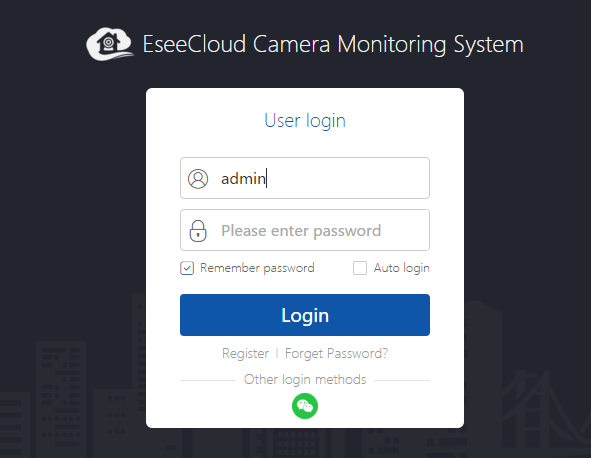
2つの接続方法があります。
接続方法① Cloud ID
右上の+ Addをクリックします。
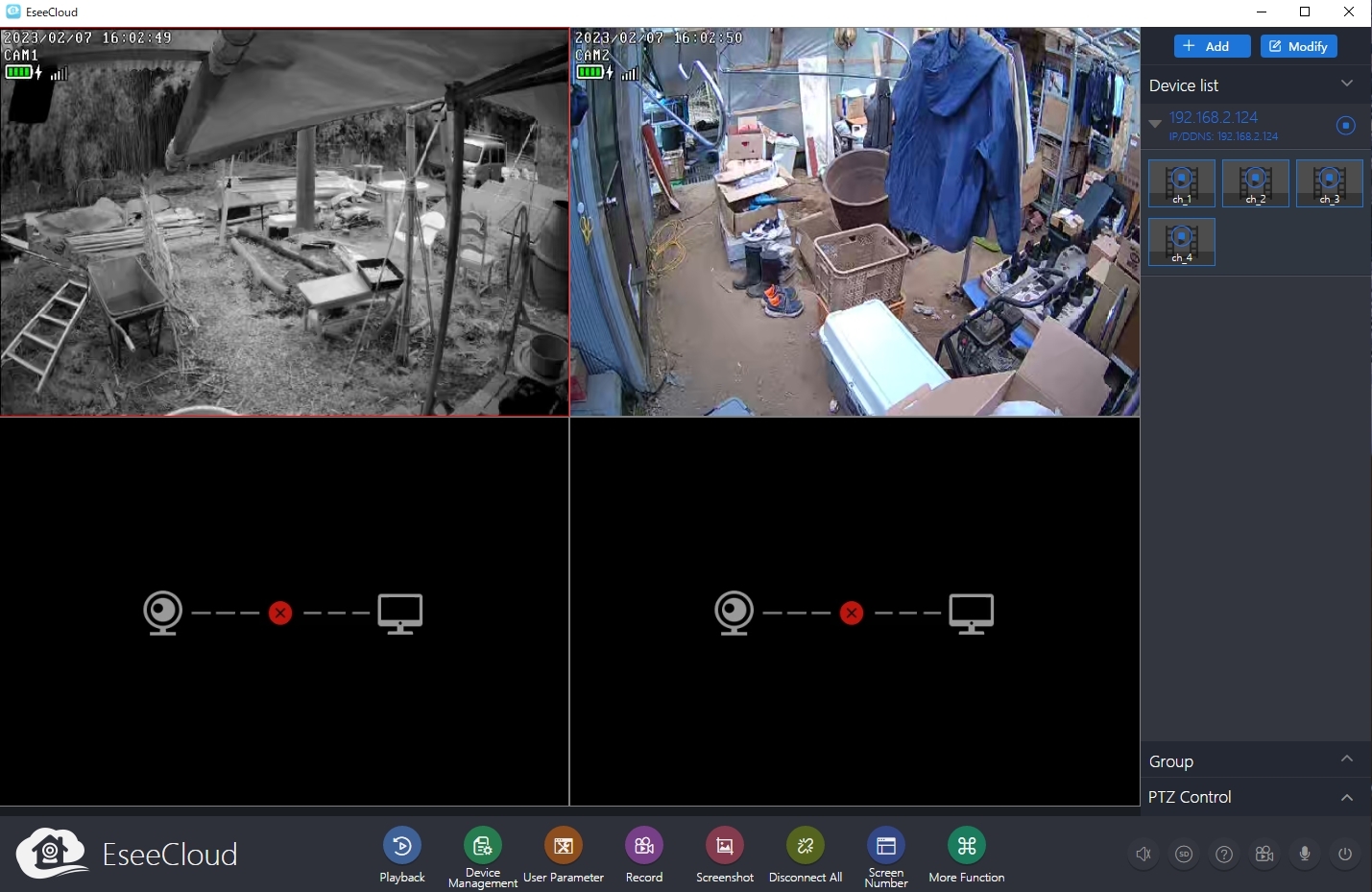
クラウドID項目を入力します。
Cloud ID:本製品の ID を入力します。(YESKAMOのアプリ上に表示されています)
Port:変更不要
User Name:admin
Password:空白(または本製品に設定したパスワード)
Area:変更不要
Device Name:登録するデバイス名です。好きな名前を入力してください。
Type:NVR
Number Of Channels:接続しているカメラ数を入力します。
Channel Serial:変更不要
Channel Name:変更不要
Channel Type:Nomal
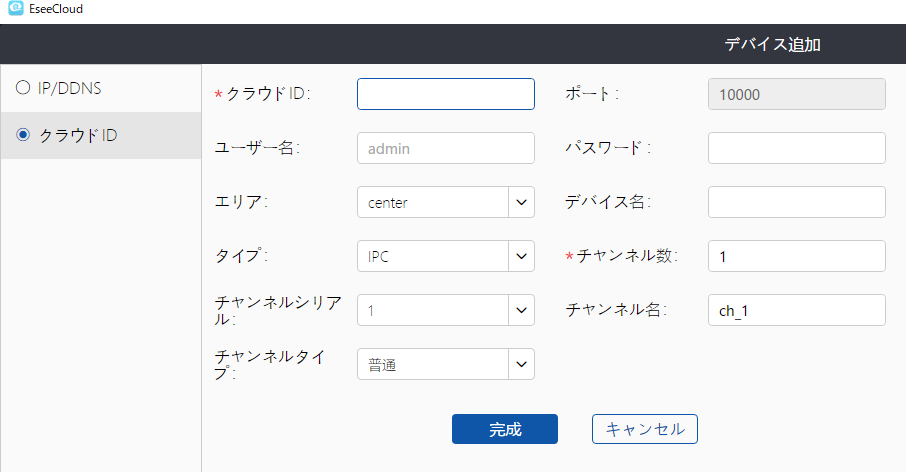
接続方法② IP
監視カメラの親機と無線LANルーターをLANケーブルで接続すると、このソフトから直接検索できるようになります。
無線LANと接続したら、画面したのDevice Managementをクリックします。
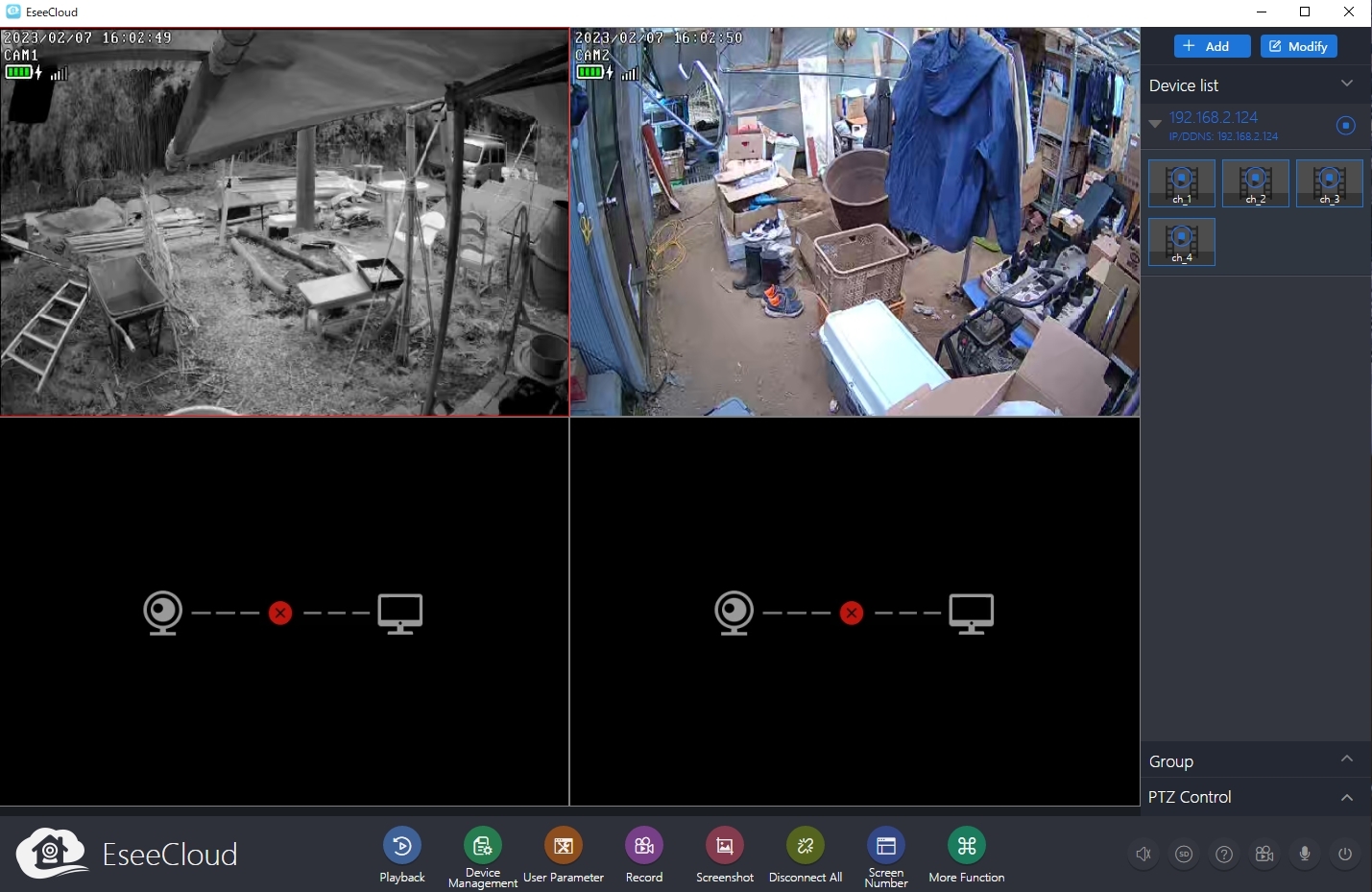
自動的に同じLAN内のデバイスが検索サれるので、チェックマークを入れて、Addボタンを押します。
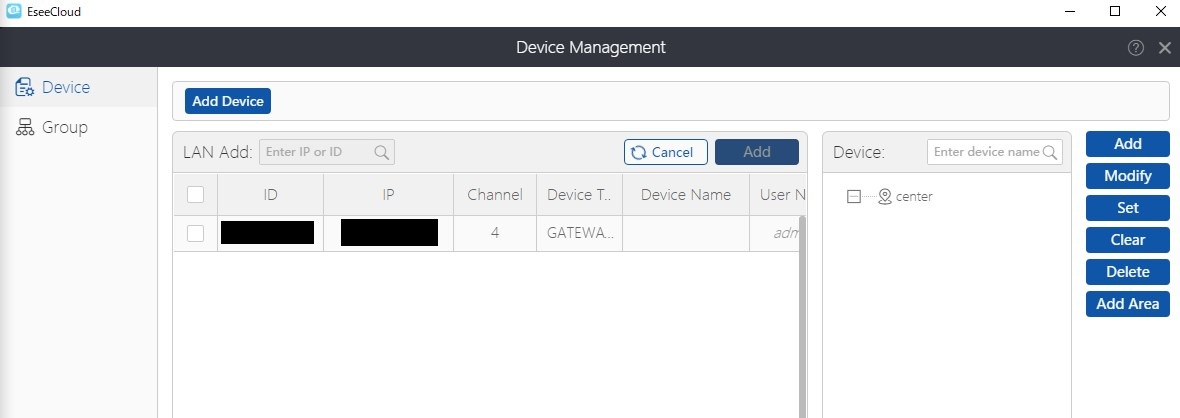
すると、右欄のDeviceにカメラが追加されます。
右上のバツで元の画面に戻れます。
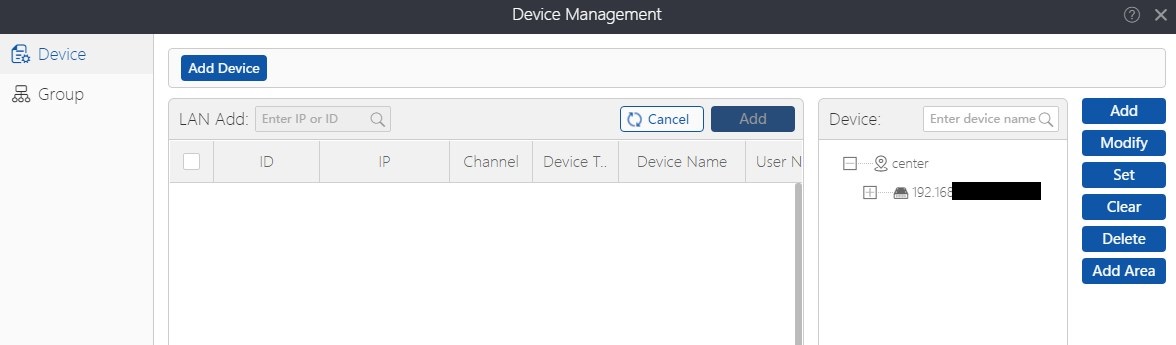
右端の三角ボタンをクリックすると、四角ボタンに代わって、映像が表示されます。
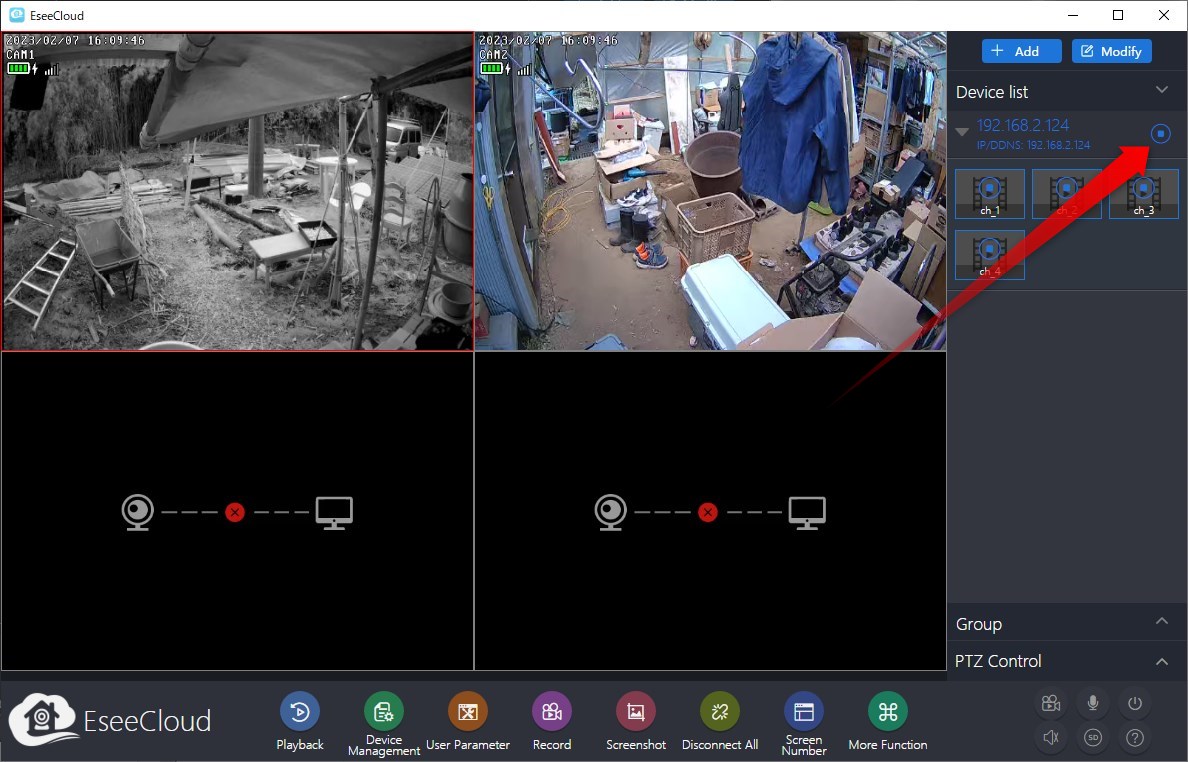
スマホアプリから個別の監視カメラの設定を変更できます。
例えば、モーション検知をONにして、そのときだけ録画する設定にしていると、パソコンの映像もモーションがない時は映像が止まります。
24時間録画にすれば、パソコンの映像も24時間動き続けます。
僕は外出する際は、この映像をインターネットで配信することで、防犯に役立てているので、24時間録画モードに変更して、外出時はリスナーに僕の家を監視してもらっています。
2週間使用した感想
非常に安定して使える監視カメラでした。
我が家ではソーラータイプの監視カメラを使っていましたが、曇と雨が続くと、バッテリーが切れてしまっていました。
今回のモデルは、直接コンセントからの充電(microUSB)して使うタイプなので、電源が切れる心配はありません。
コンセントの近くにしか設置できませんが、安定して防犯できる点は良いと思いました。
映像データはベースステーションに保管されるという点もすごく使いやすかったです。
録画データの読み込みも結構早く、各カメラがまとめてベースステーションから読み取れるため、複数のカメラ映像を同時に確認できました。
同じメーカーでも、複数カメラの映像を確認するためには、各カメラをタップして1つずつ確認する必要がありましたから、非常に便利です。
ディスプレイが余っていたら、直接つなげて、直に映像をチェックできるのでその点も良いかと思います。
いずれは、カメラも増設し、ディスプレイに繋いで使ってみたいなと思いました。
初めて監視カメラを導入する方は、不安定なソーラーより、確実に録画できる有線タイプがおすすめです。
設置する箇所付近にコンセントがあることだけ確認して購入してください😊




コメント
7pbj2p
1du52l